“Salvei todos os meus documentos no Drive Local D, mas ontem abri meu computador e queria acessar o Drive D, uma mensagem de alerta apareceu dizendo que não está formatado e me pede para formatar agora. O que há de errado com meu disco rígido? Por favor ajude." Se você receber essa mensagem, significa que sua unidade se tornou uma unidade RAW. Muitas pessoas não estão familiarizadas com este conceito. O que é unidade RAW? Por que minha unidade se torna uma unidade RAW? Posso recuperar meus arquivos da unidade RAW? Nesta postagem, vamos responder a essas perguntas.

- Parte 1: O que é o drive RAW?
- Parte 2: Como corrigir o drive RAW
- Parte 3: Como recuperar dados da unidade RAW
- Parte 4: Como consertar a unidade de disco externa repentinamente se tornou RAW
Parte 1. O que é o drive RAW?
Nos sistemas operacionais Windows, a unidade com sistema de arquivos desconhecido é marcada como RAW. Ou seja, a unidade RAW não é uma unidade, mas um erro em um disco rígido.
O que geralmente faz com que o drive RAW inclua:
1. Um disco rígido está formatado incorretamente.
2. O sistema de arquivos no disco rígido não é suportado pelo Windows. O NTFS é o sistema de arquivos padrão do Windows.
3. O acesso ao disco rígido é limitado devido a configurações erradas de segurança.
4. Erros ou setor defeituoso na área principal do disco rígido.
5. A estrutura do sistema de arquivos no disco rígido está corrompida ou danificada.
Isso significa que a unidade se transforma em RAW, quando não conseguir nada além de um alerta abaixo tentando acessar um disco rígido no seu PC com Windows:
1. Você precisa formatar o disco na unidade [rótulo] antes de poder usá-lo.
2. Drive [label] não está acessível.
3. A imagem do disco não foi inicializada ...
Não perca: Opções de Recuperação do Sistema.
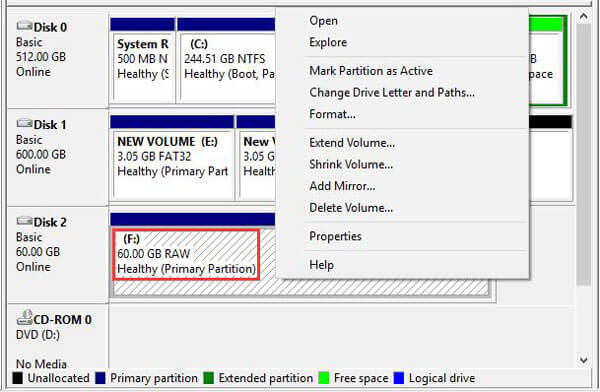
Parte 2. Corrigir unidade RAW
Quando uma das suas unidades se torna uma unidade RAW, o alerta fornece a solução: formate a unidade de disco rígido.
Passo 1: Pressione Win + R para abrir a caixa de diálogo Executar, insira “diskpart” e pressione a tecla “Enter” para executar o diskpart como administrador.
Passo 2: Execute cada comando abaixo:
Listar disco
Selecione o disco [letra da unidade RAW]
Atributos disco claro somente leitura
peixe de água doce
Converter mbr
Criar partição primária
Selecione a peça 1
Ativo (se a unidade RAW for a unidade de inicialização)
Formato fs = ntfs label = [nome do drive] rápido
Volume da lista
saída
Passo 3: Em seguida, saia da janela do prompt de comando e a unidade RAW deve se transformar em sistema de arquivos NTFS.
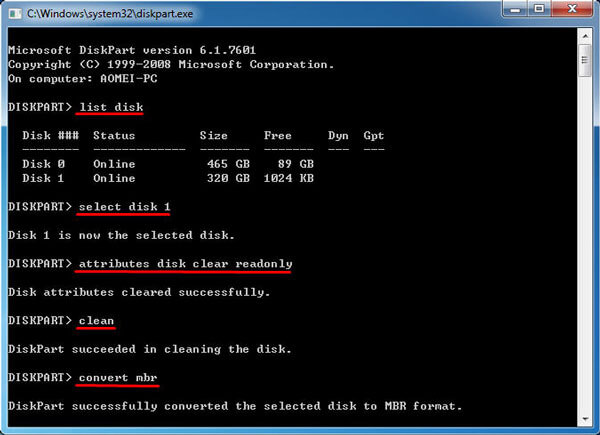
Parte 3. Como recuperar dados da unidade RAW
Se houver arquivos importantes na unidade RAW, sugerimos que você recupere os dados antes de formatá-los com o Apeaksoft Recuperação de dados. É o melhor software de recuperação de discos RAW com muitos recursos úteis, como:
1. Ele é capaz de recuperar arquivos do drive RAW em um clique, para que até mesmo os novatos possam capturá-lo em poucos segundos.
2. Recuperação de disco RAW em várias situações, como sistema de arquivos corrompido, ataque de vírus e muito mais.
3. Suporta uma variedade de tipos e formatos de dados. Funciona para todos os formatos de imagem, vídeo, áudio, documentos, e-mail e arquivo, como JPG, ICO, PNG, BMP, GIF, PSD, TIFF, RAW, MP4, MP3, WAV, AVI, DOC, ZIP, etc.
4. Recuperação sem perdas. Com o melhor aplicativo de recuperação de unidade RAW, você pode restaurar arquivos em formato e qualidade originais.
5. Visualizar para recuperação seletiva. Após a digitalização, você pode analisar todos os arquivos da unidade RAW e decidir recuperar todos eles ou vários itens específicos.
6. Mais rápido e mais leve. Essa ferramenta de recuperação de unidade RAW é leve e pode restaurar arquivos perdidos com rapidez e segurança.
7. Além disso, o Data Recovery está disponível para 10 / 8.1 / 8 / Vista / XP.
Em suma, o melhor software de recuperação de discos RAW quase equipa todos os recursos que você está procurando.
Como recuperar dados da unidade RAW
Passo 1: Escaneia a unidade RAW inteira para procurar arquivos
Baixe e instale o Data Recovery no seu PC. Quando você encontrar um disco rígido transformado em RAW, abra o melhor software de recuperação de unidade RAW. Localize na seção de tipo de dados na janela inicial e selecione o tipos de dados para recuperar, como “Imagem”, “Áudio”, “Vídeo”, “E-mail”, “Documento” e muito mais. Se não tiver certeza, selecione “Verificar todos os tipos de arquivo”. Em seguida, vá para a seção de localização e selecione a unidade RAW. Se for um disco rígido externo, conecte-o ao PC e selecione-o na área “Dispositivos de remoção”. Depois de clicar no botão “Scan”, o Data Recovery funcionará automaticamente.

Passo 2: Visualizar arquivos antes da recuperação da unidade RAW
Ao entrar na janela de resultados após a digitalização, você pode encontrar os arquivos recuperados por tipos e formatos. Por exemplo, clique na opção “Áudio” na barra lateral esquerda, as pastas MP3, WAV, M4A e mais aparecerão na janela de detalhes. Você pode ir para cada pasta e procurar os arquivos desejados. Além disso, o recurso “Filtro” na faixa superior pode localizar um único arquivo por palavra-chave. Se você não conseguir encontrar os arquivos desejados, clique no botão “Deep Scan” no canto superior direito para realizar uma varredura profunda.

Passo 3: Recupere a unidade RAW em um clique
Para recuperar arquivos de uma unidade RAW, selecione todos os itens desejados marcando as caixas de seleção ou selecione a pasta inteira. Clique no botão “Recuperar” para iniciar a recuperação da unidade RAW. Quando terminar, seus arquivos serão salvos em outro local e você poderá navegar, copiar e colar ou editá-los normalmente. Com sua ajuda, você pode facilmente recuperar fotos excluídas.

Parte 4. Como consertar a unidade de disco externa de repente se tornou RAW
Certifique-se de que o armazenamento externo não se torne unidade RAW devido a danos no hardware. E então você pode corrigi-lo com os passos abaixo rapidamente.
Passo 1: Conecte o disco rígido externo ao computador. Abra “Meu computador” em sua área de trabalho e encontre a unidade RAW externa na seção “Dispositivos portáteis”.
Passo 2: Clique com o botão direito no disco externo e escolha “Formatar” para abrir a caixa de diálogo pop-up. Em seguida, selecione “NTFS” na lista suspensa “Sistema de arquivos”, marque a caixa de “Formatação rápida”.
Passo 3: Finalmente, clique no botão “Iniciar” para começar a consertar a unidade RAW.
Conclusão
Neste tutorial, compartilhamos o conhecimento básico sobre o drive RAW. Agora, você pode entender o que é a unidade RAW, por que uma unidade se torna uma unidade RAW e como recuperar arquivos de uma unidade RAW. Desejamos que nossas apresentações e guias sejam úteis para você. E se você tiver mais perguntas relacionadas ao RAW, fique à vontade para deixar uma mensagem abaixo deste post.
Lendo mais: Recuperar a senha do Windows 8.



 iPhone Data Recovery
iPhone Data Recovery Recuperação do Sistema iOS
Recuperação do Sistema iOS Backup e restauração de dados do iOS
Backup e restauração de dados do iOS gravador de tela iOS
gravador de tela iOS MobieTrans
MobieTrans transferência do iPhone
transferência do iPhone Borracha do iPhone
Borracha do iPhone Transferência do WhatsApp
Transferência do WhatsApp Desbloqueador iOS
Desbloqueador iOS Conversor HEIC gratuito
Conversor HEIC gratuito Trocador de localização do iPhone
Trocador de localização do iPhone Data Recovery Android
Data Recovery Android Extração de dados quebrados do Android
Extração de dados quebrados do Android Backup e restauração de dados do Android
Backup e restauração de dados do Android Transferência telefônica
Transferência telefônica Recuperação de dados
Recuperação de dados Blu-ray
Blu-ray Mac limpador
Mac limpador Criador de DVD
Criador de DVD PDF Converter Ultimate
PDF Converter Ultimate Windows Password Reset
Windows Password Reset Espelho do telefone
Espelho do telefone Video Converter Ultimate
Video Converter Ultimate editor de vídeo
editor de vídeo Screen Recorder
Screen Recorder PPT to Video Converter
PPT to Video Converter Slideshow Maker
Slideshow Maker Free Video Converter
Free Video Converter Gravador de tela grátis
Gravador de tela grátis Conversor HEIC gratuito
Conversor HEIC gratuito Compressor de vídeo grátis
Compressor de vídeo grátis Compressor de PDF grátis
Compressor de PDF grátis Free Audio Converter
Free Audio Converter Gravador de Áudio Gratuito
Gravador de Áudio Gratuito Free Video Joiner
Free Video Joiner Compressor de imagem grátis
Compressor de imagem grátis Apagador de fundo grátis
Apagador de fundo grátis Upscaler de imagem gratuito
Upscaler de imagem gratuito Removedor de marca d'água grátis
Removedor de marca d'água grátis Bloqueio de tela do iPhone
Bloqueio de tela do iPhone Puzzle Game Cube
Puzzle Game Cube





